Apple iPod nano (5th generation) Manuel d'utilisateur
Naviguer en ligne ou télécharger Manuel d'utilisateur pour Joueurs Apple iPod nano (5th generation). Apple iPod nano (5th generation) Manuel d'utilisation Manuel d'utilisatio
- Page / 115
- Table des matières
- MARQUE LIVRES
- Guide de l’utilisateur 1
- Table des matières 2
- Vue d’ensemble de l’iPod nano 4
- Nouveautés de l’iPod nano 5
- Réglage de la langue 11
- Connexion de l’iPod nano 14
- Déconnexion de l’iPod nano 15
- États de la batterie 18
- Configuration de l’iPod nano 20
- Ajout de paroles 22
- Organisation de votre musique 23
- Ajout de vidéos à l’iPod nano 29
- Configuration de VoiceOver 36
- Écouter de la musique 37
- Classement des morceaux 40
- Lecture des Mix Genius 45
- Recherche de musique 50
- Utilisation de l’égaliseur 53
- Fondu entre morceaux 53
- Lecture de podcasts 54
- Lecture de contenu iTunes U 54
- Écoute de livres audio 55
- Visionnage de vidéos 56
- Enregistrement vidéo 61
- Écoute de la radio FM 67
- 10 3.5 FM 69
- Icône Étiquette 73
- Utilisation du menu Radio 74
- À propos des régions radio 75
- Fonctionnalités concernant 76
- Visionnage de photos 78
- Visionnage de diaporamas 79
- Réglages, fonctionnalités 82
- Réglage des alarmes 89
- Utilisation du chronomètre 90
- Audio mono 95
- Le fil des écouteurs 98
- Astuces et dépannage 99
- Sécurité et entretien 107
- En savoir plus, service 113
- (ૺૺဧઠધබ 114
- European Community 115
- Remplacement de la batterie 115
- Apple et l’environnement 115
Résumé du contenu
iPod nano Guide de l’utilisateur
10 Chapitre 1 Fonctions de base de l’iPod nano Utilisation des menus de l’iPod nanoLorsque vous allumez l’iPod nano, le menu principal est affiché
100 Chapitre 9 Astuces et dépannage Si l’iPod nano ne s’allume pas ou ne répond pas Assurez-vous que le commutateur Hold n’est pas sur HOLD. Il
Chapitre 9 Astuces et dépannage 101 Si le haut-parleur interne continue d’émettre du son après avoir connecté des écou-teurs ou un casque à l’iPod
102 Chapitre 9 Astuces et dépannage Si l’iPod nano affiche un message « Branchez la batterie »Il se peut que ce message apparaisse si la charge de
Chapitre 9 Astuces et dépannage 103 Si vous ne parvenez pas à ajouter un morceau ou un autre élément à l’iPod nanoIl se peut que le morceau ait été
104 Chapitre 9 Astuces et dépannage Si vous avez configuré accidentellement l’iPod nano de sorte qu’il utilise une langue que vous ne comprenez pa
Chapitre 9 Astuces et dépannage 105  Windows Vista Windows XP Édition familiale ou Professionnel avec Service Pack 3 ou ultérieur iTunes 9 ou ul
106 Chapitre 9 Astuces et dépannage Mise à jour et restauration du logiciel de l’iPodVous pouvez utiliser iTunes pour mettre à jour ou restaurer l
10 10710 Sécurité et entretienLisez les informations importantes suivantes relatives à la sécurité et à l’entretien avant d’utiliser l’iPod nano
108 Chapitre 10 Sécurité et entretien Réparation de l’iPod nano N’essayez jamais de réparer un iPod nano vous-même. L’iPod nano ne contient aucun
Chapitre 10 Sécurité et entretien 109 Débranchez l’adaptateur secteur USB Apple si l’une des conditions suivantes se présente :Â Le câble d’aliment
Chapitre 1 Fonctions de base de l’iPod nano 11 Ajout ou suppression d’éléments dans le menu principalIl peut s’avérer utile d’ajouter des éléments
110 Chapitre 10 Sécurité et entretien Déclaration de Conformité Utiliser cet iPod avec les écouteurs inclus ou les écouteurs actuellement commerc
Chapitre 10 Sécurité et entretien 111 Mouvements répétés Lorsque vous effectuez les mêmes mouvements comme jouer à des jeux sur l’iPod nano, il se
112 Chapitre 10 Sécurité et entretien Nettoyage de l’extérieur de l’iPod nano Pour nettoyer l’iPod , débranchez tous les câbles, éteignez l’iPod
11 11311 En savoir plus, service et assistance Vous trouverez plus d’informations sur l’utilisation de l’iPod nano dans l’aide à l’écran et sur l
114 Regulatory Compliance InformationFCC Compliance StatementThis device complies with part 15 of the FCC rules. Operation is subject to the foll
115European CommunityRemplacement de la batterieSeuls les centres de maintenance agréés sont habilités à remplacer les batteries rechargeables d’
12 Chapitre 1 Fonctions de base de l’iPod nano Réglage de la minuterie du rétro-éclairageVous pouvez configurer le rétro-éclairage pour illuminer
Chapitre 1 Fonctions de base de l’iPod nano 13 4 Utilisez la molette cliquable pour atteindre l’élément souhaité.Obtenir des informations sur l’iPo
14 Chapitre 1 Fonctions de base de l’iPod nano Connexion et déconnexion de l’iPod nanoConnectez l’iPod nano à votre ordinateur pour ajouter de la
Chapitre 1 Fonctions de base de l’iPod nano 15 Déconnexion de l’iPod nanoIl est important de ne pas déconnecter l’iPod nano au cours d’une synchron
16 Chapitre 1 Fonctions de base de l’iPod nano Pour éjecter l’iPod nano :m Dans iTunes, cliquez sur le bouton Éjecter (C) en regard de l’iPod nano
Chapitre 1 Fonctions de base de l’iPod nano 17 À propos de la batterie de l’iPod nanoL’iPod nano dispose d’une batterie interne que l’utilisateur n
18 Chapitre 1 Fonctions de base de l’iPod nano Important : si le message « Chargement, veuillez patienter » ou le message « Branchez la batterie
Chapitre 1 Fonctions de base de l’iPod nano 19 Lorsque l’iPod nano est connecté à une source électrique, l’icône de batterie change pour indiquer q
2 1 Table des matières Chapitre 1 4 Fonctions de base de l’iPod nano4 Vue d’ensemble de l’iPod nano 5 Utilisation des commandes de l’iPod nano 10 Uti
220 2 Configuration de l’iPod nanoUtilisez iTunes sur votre ordinateur afin de configurer l’iPod nano pour la lecture de musique, de vidéos et de to
Chapitre 2 Configuration de l’iPod nano 21 iTunes possède de nombreuses autres fonctionnalités. Vous pouvez graver vos propres CD lisibles sur des
22 Chapitre 2 Configuration de l’iPod nano Ajout de morceaux stockés sur votre ordinateur à votre bibliothèque iTunesSi votre ordinateur contient
Chapitre 2 Configuration de l’iPod nano 23 Ajout d’illustrations d’albumLa musique que vous achetez sur l’iTunes Store est accompagnée de l’illustr
24 Chapitre 2 Configuration de l’iPod nano Les Mix Genius sont des compilations présélectionnées de morceaux similaires qui sont créées pour vous
Chapitre 2 Configuration de l’iPod nano 25 Les vidéos achetées sont affichées lorsque vous choisissez Films ou Émissions de télévi-sion (sous Bibli
26 Chapitre 2 Configuration de l’iPod nano Ajout de musique, de vidéos et de tout autre contenu à l’iPod nanoUne fois que votre musique et vos vid
Chapitre 2 Configuration de l’iPod nano 27 Si vous avez choisi d’activer VoiceOver pendant la configuration, suivez les instructions à l’écran pour
28 Chapitre 2 Configuration de l’iPod nano Important : si vous connectez l’iPod nano à un ordinateur avec lequel il n’est pas syn-chronisé, un me
Chapitre 2 Configuration de l’iPod nano 29 Si la case « Ne synchroniser que les morceaux et vidéos sélectionnés » est cochée dans la sous-fenêtre R
Table des matières 3 57 Visionnage de vidéos sur un téléviseur connecté à l’iPod nano Chapitre 5 60 Utilisation de la caméra vidéo61 Enregistrement v
30 Chapitre 2 Configuration de l’iPod nano Remarque : les clips vidéo sont gérés avec les morceaux, dans l’onglet Musique d’iTu-nes. Consultez la
Chapitre 2 Configuration de l’iPod nano 31 Si la case « Ne synchroniser que les morceaux et vidéos sélectionnés » est cochée dans la sous-fenêtre R
32 Chapitre 2 Configuration de l’iPod nano Si la case « Ne synchroniser que les morceaux et vidéos cochés » est cochée dans la sous-fenêtre Résumé
Chapitre 2 Configuration de l’iPod nano 33 Ajout de livres audio à l’iPod nanoVous pouvez acheter et télécharger des livres audio depuis l’iTunes S
34 Chapitre 2 Configuration de l’iPod nano Gestion manuelle de l’iPod nanoSi vous gérez l’iPod nano manuellement, vous pouvez ajouter et supprimer
Chapitre 2 Configuration de l’iPod nano 35 Si vous supprimez un morceau ou tout autre élément de l’iPod nano, il n’est pas sup-primé de votre bibli
36 Chapitre 2 Configuration de l’iPod nano Configuration de VoiceOverVoiceOver annonce le titre et l’artiste du morceau que vous écoutez, à la dem
3 373 Écouter de la musiqueCe chapitre vous expliquera comment écouter de la musique avec l’iPod nano.Après avoir configuré l’iPod nano, vous pou
38 Chapitre 3 Écouter de la musique Appuyez sur le bouton central pour cliquer sur ces autres éléments dans l’écran En lecture :Utilisez la molett
Chapitre 3 Écouter de la musique 39 Pour écouter une autre partie d’un morceau de musique :1 Appuyez sur le bouton central jusqu’à ce que s’affiche
1 4 1 Fonctions de base de l’iPod nano Lisez ce chapitre pour découvrir, entre autres, les fonctionna-lités de l’iPod nano et la manière d’utilise
40 Chapitre 3 Écouter de la musique Pour lire les morceaux en ordre aléatoire à partir de l’écran En lecture :1 Appuyez sur le bouton central jusq
Chapitre 3 Écouter de la musique 41 2 À partir de l’écran En lecture, appuyez sur le bouton central jusqu’à ce que les cinq pas-tilles de classemen
42 Chapitre 3 Écouter de la musique Recherche de musique à l’aide de Cover FlowVous pouvez explorer votre collection de musique à l’aide de Cover
Chapitre 3 Écouter de la musique 43 2 Utilisez la molette cliquable pour naviguer dans l’alphabet jusqu’à la première lettre de l’artiste recherché
44 Chapitre 3 Écouter de la musique Utilisation de la fonction Genius sur l’iPod nanoLa fonction Genius peut créer instantanément des listes de le
Chapitre 3 Écouter de la musique 45 Les listes de lecture Genius enregistrées sur l’iPod nano sont synchronisées avec iTunes lorsque vous connectez
46 Chapitre 3 Écouter de la musique L’icône Haut-parleurs ( ) apparaît lorsque le Mix Genius sélectionné est en cours de lecture.Création de liste
Chapitre 3 Écouter de la musique 47 Pour enregistrer la liste de lecture On-The-Go sur l’iPod nano :m Choisissez Musique > Listes de lecture >
48 Chapitre 3 Écouter de la musique Configuration de l’iPod nano pour la lecture de morceaux dans un ordre aléatoire Vous pouvez configurer l’iPod
Chapitre 3 Écouter de la musique 49 Pour mélanger des morceaux pendant qu’un morceau est lu ou que sa lecture est suspendue :m Secouez l’iPod nano
Chapitre 1 Fonctions de base de l’iPod nano 5 Nouveautés de l’iPod nano Écran plus large de 2,2 pouces (5,60 cm) Finition aluminium polie Ca
50 Chapitre 3 Écouter de la musique Utilisation de VoiceOver dans l’iPod nanoAvec VoiceOver, l’iPod nano peut annoncer le titre et l’artiste du mo
Chapitre 3 Écouter de la musique 51 Pour revenir à Recherche (si l’élément Recherche est sélectionné dans le menu), appuyez sur le bouton central.P
52 Chapitre 3 Écouter de la musique Le volume des morceaux et des autres fichiers audio peut varier selon leur mode d’enregistrement ou d’encodage
Chapitre 3 Écouter de la musique 53 Réglage de morceaux pour qu’ils soient lus au même niveau de volumeiTunes peut régler automatiquement le volume
54 Chapitre 3 Écouter de la musique Lecture de podcastsLes podcasts sont des émissions gratuites téléchargeables disponibles sur l’iTunes Store. L
Chapitre 3 Écouter de la musique 55 2 Choisissez un article à écouter.Pour en savoir plus sur iTunes U, ouvrez iTunes, puis choisissez Aide > Ai
456 4 Visionnage de vidéosL’iPod nano permet de visionner des émissions de télévision, des films, des podcasts vidéo et bien plus encore. Ce chapitr
Chapitre 4 Visionnage de vidéos 57 Pour visionner la vidéo, maintenez l’iPod nano en position horizontale. Vous pouvez faire pivoter l’iPod nano ve
58 Chapitre 4 Visionnage de vidéos Pour configurer l’iPod nano de sorte qu’il affiche les vidéos sur un téléviseur :m Choisissez Vidéos > Régla
Chapitre 4 Visionnage de vidéos 59 3 Branchez le connecteur à 30 broches dans votre iPod nano ou station d’accueil Univer-sal Dock.4 Branchez le co
6 Chapitre 1 Fonctions de base de l’iPod nano Le tableau ci-dessous présente d’autres commandes de l’iPod nano. Pour Procédez comme suit : Acti
560 5 Utilisation de la caméra vidéoÀ l’aide de la caméra vidéo intégrée de l’iPod nano, vous pou-vez enregistrer de la vidéo en haute qualité avec
Chapitre 5 Utilisation de la caméra vidéo 61 L’objectif et le micro sont situés au dos de l’iPod nano, pour que vous puissiez utiliser l’écran pour
62 Chapitre 5 Utilisation de la caméra vidéo Pour enregistrer de la vidéo avec des effets spéciaux :1 Choisissez Caméra vidéo dans le menu princip
Chapitre 5 Utilisation de la caméra vidéo 63 Pour lire une vidéo enregistrée depuis le menu Vidéos :1 Choisissez Vidéos dans le menu principal.2 Ch
64 Chapitre 5 Utilisation de la caméra vidéo Vos vidéos sont stockées dans le dossier DCIM de l’iPod nano et peuvent être copiées sur votre ordina
Chapitre 5 Utilisation de la caméra vidéo 65 Partage des vidéos enregistrées avec votre Mac ou votre PCUne fois que les vidéos que vous avez enregi
66 Chapitre 5 Utilisation de la caméra vidéo Ajout de musique à vos vidéos enregistréesVous pouvez utiliser QuickTime Player pour ajouter de la mu
6 676 Écoute de la radio FML’iPod nano intègre une radio FM qui affiche les informations de station et de morceaux, vous permet de suspendre la r
68 Chapitre 6 Écoute de la radio FM Lorsque vous réglez une station prenant en charge le système RDS (Radio Data Sys-tem), les informations relati
Chapitre 6 Écoute de la radio FM 69 Réglage de la radio FMVous pouvez régler la radio FM en parcourant les stations, en recherchant manuelle-ment o
Chapitre 1 Fonctions de base de l’iPod nano 7 Passer au morceau ou chapitre de livre audio ou de podcast suivant Appuyez sur Suivant/Avance rap
70 Chapitre 6 Écoute de la radio FM Pour enregistrer vos stations favorites :1 Réglez la radio sur une station que vous voulez enregistrer.2 Maint
Chapitre 6 Écoute de la radio FM 71 L’icône Pause (1) apparaît et l’heure à laquelle vous avez interrompu la lecture est affi-chée sur la barre de
72 Chapitre 6 Écoute de la radio FM Lorsque vous appuyez à nouveau sur Lecture/Pause (’), le programme reprend du même point.Vous pouvez également
Chapitre 6 Écoute de la radio FM 73 Â Vous avez mis la radio en pause pendant 15 minutes sans reprendre la lecture.Vous pouvez désactiver la foncti
74 Chapitre 6 Écoute de la radio FM Vos morceaux étiquetés apparaissent dans le menu Radio sous Morceaux étiquetés. La prochaine fois que vous syn
Chapitre 6 Écoute de la radio FM 75 À propos des régions radioL’iPod nano peut être utilisé dans de nombreux pays pour recevoir des signaux radio F
776 7 Fonctionnalités concernant les photosLisez ce chapitre pour apprendre comment importer et visionner des photos.Vous pouvez importer des photos
Chapitre 7 Fonctionnalités concernant les photos 77 Pour synchroniser des photos entre un Mac et un iPod nano via iPhoto :1 Dans iTunes, sélectionn
78 Chapitre 7 Fonctionnalités concernant les photos Pour ajouter des fichiers d’image en pleine résolution à l’iPod nano :1 Dans iTunes, sélection
Chapitre 7 Fonctionnalités concernant les photos 79 3 Pour visualiser des photos, maintenez l’iPod nano verticalement pour le format portrait ou ho
8 Chapitre 1 Fonctions de base de l’iPod nano Désactivation des commandes de l’iPod nanoSi vous ne voulez pas activer accidentellement l’iPod nano
80 Chapitre 7 Fonctionnalités concernant les photos Pour visionner un diaporama sur l’iPod nano :m Sélectionnez une photo, un album ou un rouleau,
Chapitre 7 Fonctionnalités concernant les photos 81 Pour visionner un diaporama sur votre téléviseur :1 Connectez l’iPod nano à votre téléviseur (v
882 8 Réglages, fonctionnalités supplémentaires et accessoiresVotre iPod nano peut faire bien plus que lire des morceaux… et avec lui, vous pouvez f
Chapitre 8 Réglages, fonctionnalités supplémentaires et accessoires 83 Pour utiliser l’iPod nano comme podomètre :1 Dans le menu Extras, choisissez
84 Chapitre 8 Réglages, fonctionnalités supplémentaires et accessoires Pour définir l’iPod nano pour qu’il compte vos pas durant toute la journée,
Chapitre 8 Réglages, fonctionnalités supplémentaires et accessoires 85 Pour afficher et partager vos informations sur Nike+, cliquez sur « Se rendr
86 Chapitre 8 Réglages, fonctionnalités supplémentaires et accessoires Pour définir des marques de chapitre :m Au cours de l’enregistrement, appuy
Chapitre 8 Réglages, fonctionnalités supplémentaires et accessoires 87 JeuxL’iPod nano comprend les trois jeux suivants : Klondike, Maze et Vortex
88 Chapitre 8 Réglages, fonctionnalités supplémentaires et accessoires Pour régler les options de date et d’heure :1 Choisissez Réglages > Date
Chapitre 8 Réglages, fonctionnalités supplémentaires et accessoires 89 Réglage des alarmesVous pouvez régler une alarme pour n’importe quelle horlo
Chapitre 1 Fonctions de base de l’iPod nano 9 Pour désactiver les commandes de l’iPod nano :m Faites glisser le bouton Hold sur HOLD (une barre ora
90 Chapitre 8 Réglages, fonctionnalités supplémentaires et accessoires Utilisation du chronomètreVous pouvez utiliser le chronomètre pendant que v
Chapitre 8 Réglages, fonctionnalités supplémentaires et accessoires 91 Verrouillage de l’écran de l’iPod nanoVous pouvez définir un code d’accès po
92 Chapitre 8 Réglages, fonctionnalités supplémentaires et accessoires Pour verrouiller l’écran de l’iPod nano :m Choisissez Extras > Verr. écr
Chapitre 8 Réglages, fonctionnalités supplémentaires et accessoires 93 Synchronisation de contacts, de calendriers et de listes de tâchesL’iPod nan
94 Chapitre 8 Réglages, fonctionnalités supplémentaires et accessoires Pour synchroniser des contacts ou des calendriers à l’aide du Carnet d’adre
Chapitre 8 Réglages, fonctionnalités supplémentaires et accessoires 95 Pour afficher les événements du calendrier :m Choisissez Extras > Calendr
96 Chapitre 8 Réglages, fonctionnalités supplémentaires et accessoires Pour réactiver les menus vocaux, choisissez Réglages > Général > Menu
Chapitre 8 Réglages, fonctionnalités supplémentaires et accessoires 97 Pour empêcher iTunes de s’ouvrir automatiquement lorsque vous connectez l’iP
98 Chapitre 8 Réglages, fonctionnalités supplémentaires et accessoires Pour utiliser les écouteurs inclus avec l’iPod nano :mConnectez les écouteu
9 999 Astuces et dépannageVous pourrez résoudre rapidement la plupart des problèmes de l’iPod nano en suivant les conseils qui figurent dans le p




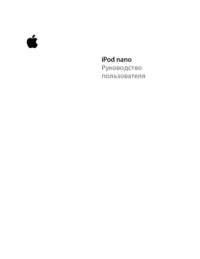

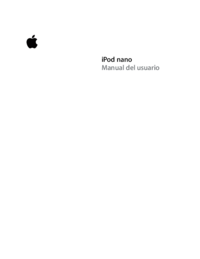
 (45 pages)
(45 pages) (125 pages)
(125 pages) (138 pages)
(138 pages) (75 pages)
(75 pages) (161 pages)
(161 pages) (79 pages)
(79 pages)







Commentaires sur ces manuels